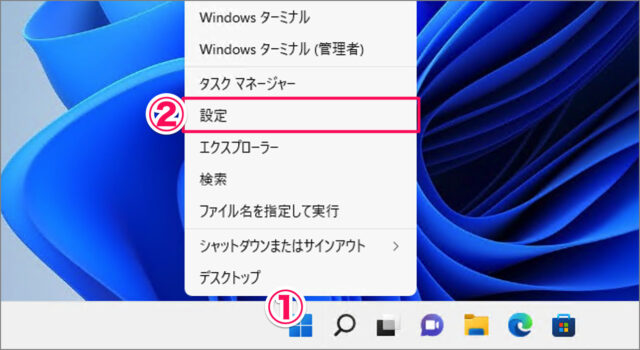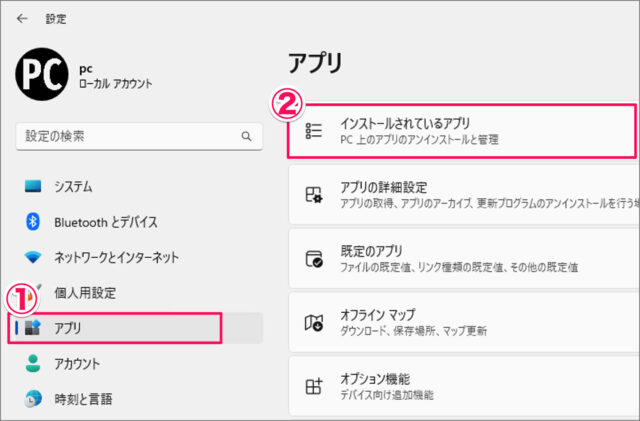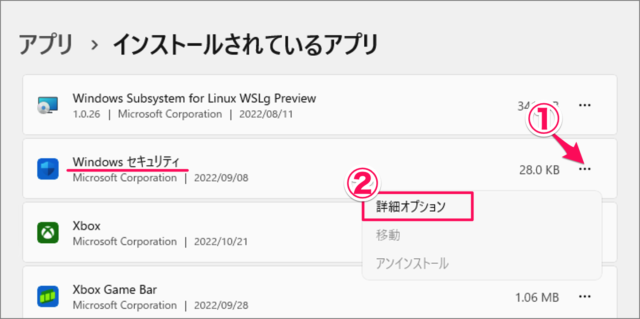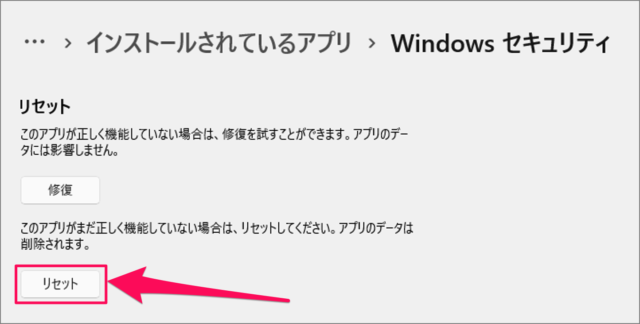目次
Windows 11 の Windows セキュリティをリセットする方法を紹介します。
Windows セキュリティを [リセット] すると、すべての設定を既定値に復元することができます。Windows 11 をクリーンインストールしたときの設定に戻ります。
いろいろと Windows セキュリティの設定を変更したけど、既定値に戻したい! そんな場合は今回紹介する方法を試してみてください
Windows セキュリティをリセットする方法は?
Windows セキュリティをリセットする方法は次の手順です。
-
[設定] を起動する
- [スタートボタン] を右クリックし
- [設定] を選択します。
-
[アプリ] → [インストールされているアプリ] を選択する
- 設定の左メニュー [アプリ] を選択し
- [インストールされているアプリ] を選択します。
-
Windows セキュリティの […] → [詳細オプション] をクリックする
インストールされているアプリから「Windows セキュリティ」を探しましょう。- 右にある […] をクリックし
- [詳細オプション] をクリックしましょう。
-
[リセット] をクリックする
画面を下へスクロールし、[リセット] をクリックしましょう。これで「Windows セキュリティ」のリセットは完了です。
以上で、 Windows 11 の Windows セキュリティをリセットする方法の解説は終了です。
PowerShell でリセットする場合
PowerShell でリセットする方法です。
スタートメニューの検索ボックスに [powershell] と入力し、[管理者として実行] をクリックしましょう。
次のコマンドを実行しましょう。
Get-AppxPackage Microsoft.SecHealthUI -AllUsers | Reset-AppxPackage
これで PowerShell でリセットする方法の解説は終了です。